斑點(diǎn)較少的人物圖片,基本上用圖章工具就可以祛斑。不過(guò)斑點(diǎn)非常多的時(shí)候,圖章工具用起來(lái)也是相當(dāng)麻煩的。用一些平常的磨皮方法也效果不佳。本教程用的是類似手繪的方法,先用畫筆把人物臉部涂上接近的膚色,然后慢慢的涂均勻(包括一些細(xì)節(jié)部分如高光等),最后適當(dāng)調(diào)整顏色再銳化一下即可。
原圖

最終效果

|||
1、打開原圖素材,總體看來(lái)人物臉部斑點(diǎn)非常密集,如果按照平常的磨皮方法可能磨不干凈。下面把臉部局部放大就可以發(fā)現(xiàn)在斑點(diǎn)的中間還有完好的皮膚,處理的時(shí)候可以先吸取干凈的膚色,然后用畫筆來(lái)消除斑點(diǎn)。下圖的兩個(gè)示范區(qū)均有干凈的膚色。這一步比較重要,后面的處理都是利用這個(gè)思路來(lái)完成。

<圖1>
2、把背景圖層復(fù)制一層,把人物臉部局部放大一點(diǎn),選擇吸管工具先吸取某個(gè)區(qū)域的干凈膚色,然后選擇畫筆工具,畫筆筆刷選擇柔邊圓形的大小隨意,不透明度為:10%左右,然后在干凈膚色周圍有斑的地方用畫筆涂抹,涂好一個(gè)區(qū)域需要重新吸取一次顏色,按這個(gè)方法處理大致祛斑的效果如圖3,4。

<圖2>

<圖3>

<圖4>
|||
3、祛斑后人物臉部看起來(lái)非常的花,涂抹的時(shí)候也不可能一步到位,再新建一個(gè)圖層,按ctrl + alt + shift + e蓋印圖層,執(zhí)行:濾鏡 > 模糊 > 高斯模糊,數(shù)值為5,效果如下圖。

<圖5>
4、按住alt鍵加上圖層蒙版,把前景顏色設(shè)置為白色,選擇畫筆工具,選擇柔邊的圓形筆刷,不透明為:30%左右,在人物臉部涂抹,把之前比較臟的地方涂均勻,效果如圖7。
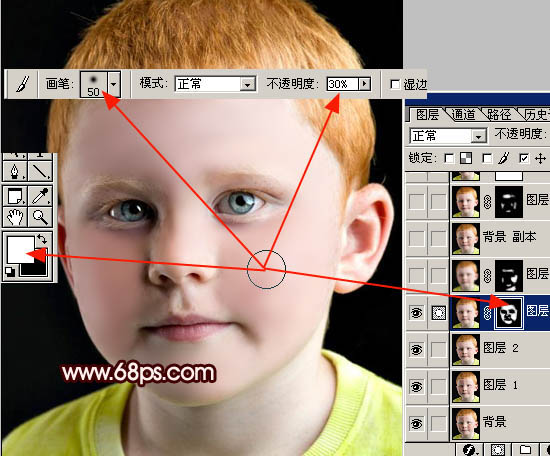
<圖6>

<圖7>
|||
5、新建一個(gè)圖層蓋印圖層,仔細(xì)看一下人物臉部還有很多不均勻的色塊,執(zhí)行:濾鏡 > 模糊 > 高斯模糊,數(shù)值為12,效果如圖9。

<圖8>

<圖9>
6、按住alt鍵加上圖層蒙版,用白色畫筆涂抹有色塊的部分,把臉部涂干凈,效果如圖10。
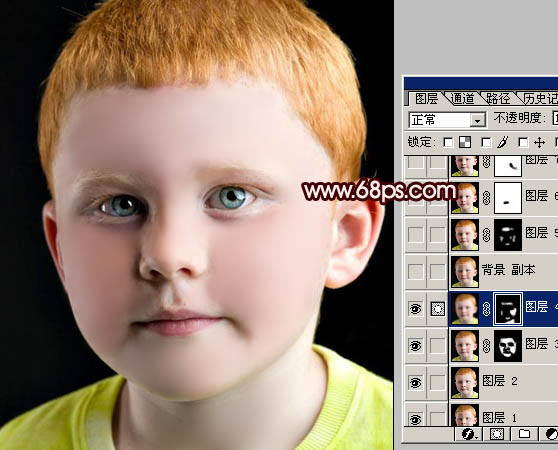
<圖10>
|||
7、人物臉部祛斑以后,感覺比較的蒼白,也少了很多細(xì)節(jié)。下面再來(lái)慢慢修復(fù)。把背景圖層復(fù)制一層,按ctrl + shift + ]移到圖層的最上面,執(zhí)行:濾鏡 > 模糊 > 高斯模糊,數(shù)值為6,如圖11,確定后把圖層混合模式改為“柔光”,圖層不透明度改為:50%,效果如圖12。

<圖11>
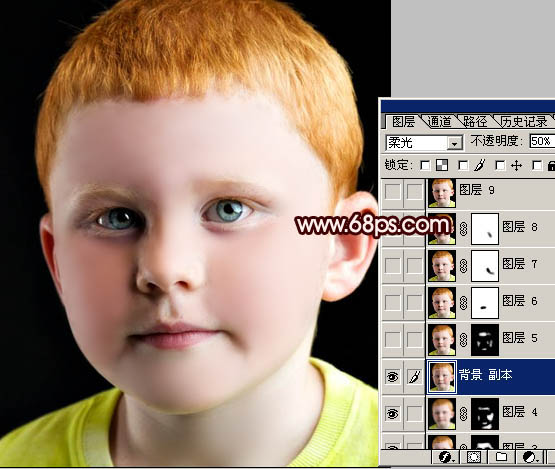
<圖12>
|||
8、新建一個(gè)圖層,蓋印圖層,選擇模糊工具適當(dāng)把有雜色的部分模糊處理一下,效果如圖13。

<圖13>
9、適當(dāng)?shù)陌褕D層銳化一下,這里用的是topaz濾鏡。

<圖14>
|||
10、選擇減淡工具把圖15虛線部分稍微涂亮一點(diǎn),效果如圖16。

<圖15>

<圖16>
|||
11、新建一個(gè)圖層,蓋印圖層,這一步稍微把人物五官輪廓加深一點(diǎn),效果如圖17。

<圖17>
12、最后適當(dāng)調(diào)整下顏色,修飾下細(xì)節(jié),完成最終效果。

<圖18>
新聞熱點(diǎn)
疑難解答
圖片精選